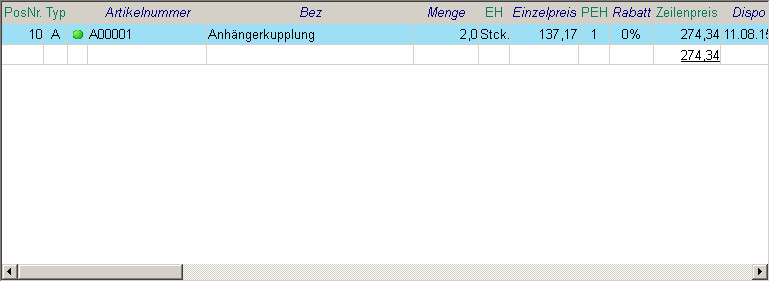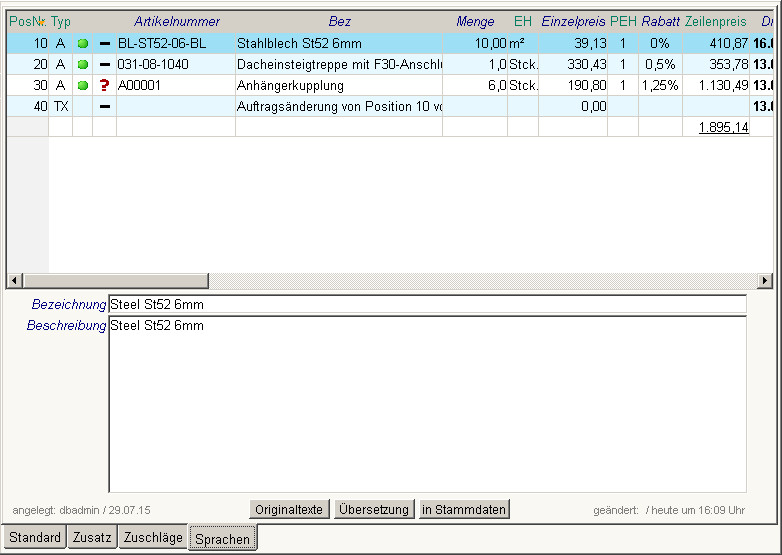Belegerstellung/-bearbeitung
Belegkopf
Zusatzregister
Positionsregister
 |
| Jeder einzelne Beleg in b-logic® ist vom Prinzip her gleich aufgebaut, egal ob Einkaufs- oder Verkaufsbeleg. Standardmäßig wird beim Klick auf den entsprechenen Eintrag im Quickstartmenü ein neuer Beleg geöffnet. Der Beleg besteht standardmäßig aus 7 Registern: Kopf, Zusatz, Adressen, Positionen, Dokumente, Sprachen und Änderungshistorie. Das Adressregister lässt sich wahlweise ausblenden. (Mehr dazu erfahren Sie hier...) Ob das Dokumentenregister angezeigt wird hängt von den Fenstereinstellungen bzw. der Rechtevergabe (DMS) ab. Ebenfalls abhängig von den Fenstereinstellungen ist die Einblendung der Änderungshistorie. Das Sprachregister wird Ihnen nur angezeigt, wenn Sie über das Recht "Mehrsprachige Belege" (MLB) verfügen. |
Belegkopf
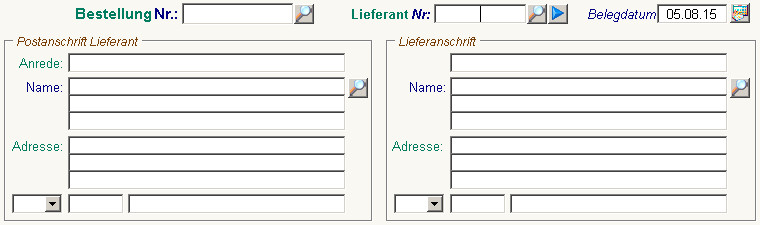 |
|
Um einen Beleg zu erstellen, öffnen Sie einen neuen Datensatz. Geben Sie eine Firmennummer ein oder öffnen Sie die Suche. Wenn Sie jetzt speichern, werden die Register Adressen (nur im Verkauf), Positionen, Dokumente, Sprachen und Änderungshistorie aktiv. Der Beleg bekommt nun je nach Einstellung des Nummernkreises fortlaufend eine Nummer zugewiesen. Möchten Sie nur einen Belegarbeiten suchen Sie sich den entsprechenden Beleg über die Belegsuche oder Sie geben die Belegnummer direkt ein. Ob Sie einen Beleg bearbeiten können hängt vom Belegstatus ab. |
| Beleg Nr.: | Im linken Suchfeld haben Sie die Möglichkeit Belege des entsprechenden Belegtyps zu suchen. Ist Ihnen die Nummer des Belegs bekannt, geben Sie diese ein oder Sie öffnen die Suche. | |
| Firmen Nr: | Haben Sie einen neuen Beleg geöffnet, können über die Firmensuche einen Kunden bzw. Lieferanten einfügen. Die Anschriften werden dann automatisch gefüllt. Beinhaltet die Firma Unteradressen, erscheint ein Auswahlfenster, in dem abgfragt wird, welche Adresse bzw. Unteradresse eingefügt werden soll. | |
| Belegedatum | Wahlweise können Sie das Belegdatum ändern. Im System können Sie einstellen, wie sich das Belegdatum, bspw. beim Druck verhalten soll. |
Wenn Sie jetzt speichern, werden die Register Adressen (nur im Verkauf), Positionen, Dokumente, Sprachen und Änderungshistorie aktiv. Der Beleg bekommt nun je nach Einstellung des Nummernkreises fortlaufend eine Nummer zugewiesen.
| Suchwort: | Vergeben Sie wahlweise ein Suchwort, um bei der Belegsuche schneller den gewünschten Beleg zu finden. | |
| Termin | Belegabhängig befindet sich hier ein Datumsfeld. Die Besonderheiten der einzelnen Belege entnehmen Sie bitte an der ensprechenden Stelle unter den Hilfepunkten Einkauf bzw. Verkauf. Bei Doppelklick ins Datumfeld erscheint nach dem Schließen des Datumsfensters eine Abrage, ob der Wunschtermin für alle Positionen umgesetzt werden sollen. | |
| Lieferkonditionen Versandart Zahlungsziel |
Weitere Bedingungen sind Lieferkondition, Versandart und Zahlungsziel. Wählen Sie hier die jeweiligen Optionen, die Sie in Ihren Grundlagen angelegt haben. Sind diese Bedingungen bereits im Firmenstamm bei der jeweiligen Firma hinterlegt, so werden diese bereits vorbelegt, können aber natürlich im Beleg wieder geändert werden. | |
| Kopf: Fuß: |
Hier hinterlegen Sie Kopf- und Fußtexte für Ihren Beleg. Diese werden dann auf dem Druck angezeigt. Es besteht die Möglichkeit für jede Belegart einen eigenen Kopf- bzw. Fußtext festzulegen. Dieser wird dann automatisch im entsprechenden Beleg eingesetzt. (siehe allgemeine Grundlagen) | |
 |
||
| Brutto Netto |
In diesem Bereich wird Ihnen links der Brutto- und Nettobetrag des Belegs angezeigt. | |
| Währung: | Hier stellen Sie die Belegwährung ein. Die hinterlegte Währung der Firma wird hier übernommen, kann aber geändert werden. Ist hier eine andere Währung als €uro eingetragen, so erhält das Feld eine Doppelklickfunktion und Sie können in dem sich öffnenden Fenster den Kurs ändern. | |
| Sprache: | Sobald die Sprache eine andere als "Deutsch" ist, wird das Register Sprachen aktiv. Mehr dazu erfahren Sie im Menüpunkt mehrsprachige Belege. Die Belegsprache wird aus dem Firmenstamm übernommen, kann aber angepasst werden. | |
| Mehrwertsteuer: | Tragen Sie hier die Mehrwertsteuer entsprechend Ihrer Grundlageneinträge an, auch hier wird der Wert aus dem Firmenstamm übernommen und kann nachträglich geändert werden. | |
| Art: | Die Art gibt die Spezifikation des Belegs an. Die dort enthaltenen Auswahl ist Belegtyp abhängig. Welche Arten es gibt und wie sie sich auswirken, erfahren Sie in den Hilfepunkten der einzelnen Belegtypen. (Einkauf bzw. Verkauf) | |
| gedruckt: Status: man. Status: |
Rechts werden Ihnen 3 Status angezeigt. Diese beschreiben den aktuellen Zustand des Belegs. Wie Sie den Status ändern können und welche Auswirkungen er hat, erfahren Sie hier. | |
Im Zusatzregister des Belegs können Sie weitere Daten zu Ihrem Beleg eingeben.
 |
||
| Fracht: Versicherung: Verpackung: |
In den Feldern Fracht, Versicherung und Verpackung können Sie Preise eintragen. Die einzelnen Preise werden dann im Belegdruck angezeigt und auf den Gesamtpreis aufgeschlagen. | |
| Teillieferung: Sammelfakt.: |
Die beiden Optionsfelder Teillieferung und Sammelfakturierung sind für Verkaufsbelege von Bedeutung. Einkaufsseitig sind diese zwar sichtbar, haben jedoch keinerlei Auswirkungen. Mit dem Parameter Teillieferung entscheiden Sie, ob für diesen Kunden Teillieferungen zulässig sind. Sammelfakturierung kennzeichnet, ob mehrere Aufträge oder Lieferscheine eines Kunden im Modul Liefern & Berechnen zu einer Rechnung zusammengefasst werden dürfen. | |
 |
||
| Bearbeiter: | Hier können Sie einen Bearbeiter eintragen. Dieser erscheint dann im Belegdruck, sowohl im Kopf als auch in der Grußformel. | |
| Ansprechpartner: |
Der Ansprechpartner ist der Kontakt der korrespondierenden Firma. Arbeiten Sie mit der TAPI-Schnittstelle können Sie den Ansprechpartner an dieser Stelle per Telefon kontaktieren. Per Strammsprung sprinen Sie direkt zum Kontakt. | |
| Zuordnung: | Unter Zuordnung lässt sich ein beliebiger Beleg oder ein Projekt zuordnen. Im vorderen Auswahlfenster suchen Sie den entsprechenden Beleg oder das Projekt. Im mittleren Feld tragen Sie die dazugehörige Beleg-/Projektnummer ein oder starten einen Suchvorgang. Das letzte Feld ist für Zuordnung zu einem Meilenstein im Projekt. | |
| MRN: | Wenn die Lieferanschrift außerhalb Deutschlands ist, dann wird das Feld für die MRN-Nummer (elektronische Ausfuhranmeldung) sichtbar. | |
| Kostenstelle: Kostenträger: |
Haben Sie für die Firma eine Kostenstelle bzw. einen Kostenträger im Stamm eingetragen werden dies übernommen und sind für alle Positionen gültig. Bei Bedarf können Sie diese aber ändern. Des weiteren ist es möglich über Bearbeiten -> Optionen -> KST/KTR einzelnen Positionen verschiedene Werte zuzweisen. Mehr dazu erfahren Sie hier... | |
| Wuschtermin: | Der Wunschtermin kann ebenfalls eingetragen werden. Er erscheint auf dem Belegdruck. Bei Doppelklick ins Datumfeld erscheint nach dem Schließen des Datumsfensters eine Abrage, ob der Wunschtermin für alle Positionen umgesetzt werden sollen. | |
| Gesamtgewicht: | Das Gesamtgewicht bezieht sich auf das Gewicht der einzelnen Belegpositionen und wird automatisch berechnet. Artikel die kein Gewicht hinterlegt haben werden mit 0kg gewertet. | |
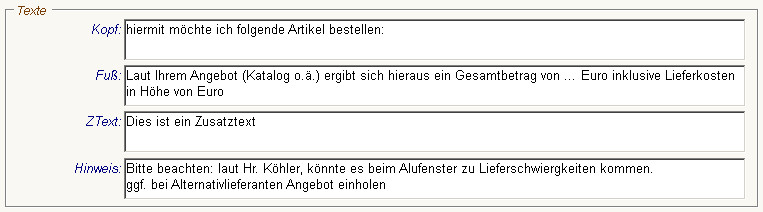 |
||
| Kopf: Fuß: |
Hier hinterlegen Sie Kopf- und Fußtexte für Ihren Beleg. Diese werden dann auf dem Druck angezeigt. Es besteht die Möglichkeit für jede Belegart einen eigenen Kopf- bzw. Fußtext festzulegen. Dieser wird dann automatisch im entsprechenden Beleg eingesetzt. (siehe allgemeine Grundlagen) Sie haben hier auch die Möglichkeit mit Textbausteinen zu arbeiten. | |
| Zusatztext: | Vergeben Sie hier einen Zusatztext, dieser erscheint ebenfalls auf dem Belegdruck. | |
| Hinweis: | Hinterlegen Sie hier einen Hinweistext. Dieser wird dann je nach Einstellung beim Öffnen oder Neuladen des Belegs angezeigt. | |
Positionsregister
 |
| Im Positionsregister haben Sie eine Liste aller Positionen des Beleges sowie Details und Informationen zu den Positionen. Im Registertext wird Ihnen die Anzahl der Artikel des Beleges in Klammern angezeigt. Das Positionsregister ist in 2 Bereiche eingeteilt, eine Listenansicht und eine Detailansicht. In der Listenansicht navigieren Sie zwischen den einzelen Belegpositionen und im unteren Bereich des Fensters werden dann die entsprechenden Details der gewählten Position eingeblendet. Positionen erstellen, löschen und bearbeiten können Sie wie gewohnt mit Hilfe der Werkzeugleiste.Zu dem gibt es viele nützliche Funktionen die Ihnen das Arbeiten mit b-logic® erleichtern. Auf diese soll an dieser Stelle jedoch nicht eingegangen werden (mehr zu erfahren Sie hier...). Hier soll das grundlegende Arbeiten mit Belegen in b-logic® vermittelt werden. |
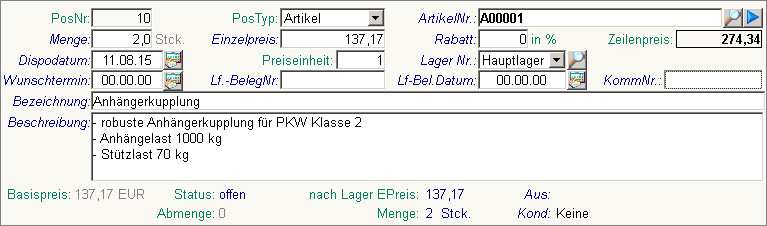 |
| In der Detailansicht können Sie die einzelnen Positionen bearbeiten. Die Detailansicht beinhaltet 4 Reiter zwischen denen Sie umschaltne können: Standard, Zusatz, Zuschläge und Sprachen. Einige Felder sind mit nützlichen Funktionen hinterlegt. Je nach Belegtyp werden einige Felder angezeigt bzw. ausgeblendet. In der folgenden Übersicht werden Ihnen alle Standardfelder aufgelistet. Einige Felder sind bereits im Register Kopf bzw. Zusatz vorhanden und werden beim Neuanlegen einer Position mit diesen Werten vorbelegt, können aber für jede einzelne Position angepasst werden. Belegtypspezifische Felder werden Ihnen im entsprechenden Beitrag zum Belegtyp im Detail erklärt. (siehe Einkauf bzw. Verkauf) |
| PosNr: | Die Positionsnummer sortiert die Positionen des Beleges. Diese werden auf dem Standardbelegdruck angezeigt. b-logic® vergibt Nummern für neue Positionen bei Voreinstellung mit einem Abstand von 10. Diese kann aber in den allgemeinen Grundlagen geändert werden. | |
| PosTyp: | In b-logic® gibt es verschiedene Positionstypen: Je nach Belegtyp können Sie verschiedene Typen auswählen. Mehr dazu erfahren Sie hier... | |
| ArtikelNr.: | Tragen Sie hier die gewünschte Artikelnummer ein oder benutzen Sie die Suchfunktion. | |
| Menge: | Die Menge (gemessen in Lagereinheiten) der Artikel. Die Lagereinheit wird in grau rechts vom Mengeneingabefeld angezeigt. Ein Doppelklick öffnet das Mengenumrechnungsfenster, mit welchem komfortabel zwischen Lager-, Bestell- und Verpackungseinheit umgerechnet werden kann. Wenn der noch vorhandene Bestand kleiner ist als die abzubuchende Menge, dann öffnet sich ein Fenster und Sie haben die Möglichkeit die eingetragene Menge noch zu korrigieren um keinen negativen bestand zu erhalten. | |
| Einzelpreis: | Der Preis eines einzelnen Artikels. Nach Eingabe einer Menge wird hier automatisch der Systempreis eingetragen. Mit einem Doppelklick gelangen Sie in die Preisfindung. Beachten Sie hierbei die Preiseinheit. | |
| Preiseinheit: | Bildet zusammen mit dem Einzelpreis den Zeilenpreis. | |
| Rabatt: | Ausgehandelte Rabatte können Sie hier eintragen. Ist für diese Firma ein Abschlag/Zuschlag ausgehandelt, und im Firmenstamm hinterlegt, wird dieser hier vorbelegt. Ist der Artikel nicht rabattfähig, wird Ihnen das beim Speichern mitgeteilt. Ein Doppelklick auf Rabatt setzt diesen auf alle Artikelpositionen. | |
| Zeilenpreis: | Der Zeilenpreis wird von b-logic® berechnet und ergibt sich über folgende Formel: Menge x Einzelpreis/Preiseinheit x (1 + Rabatt / 100) |
|
| Dispodatum: | Bei dispositiven Belegen kann man hier den Dispositionstermin für jede einzelne Position bearbeiten. Vorbelegung ist das auf dem Belegkopf eingestellte Dispodatum. Mit einem Doppelklick kann man den aktuellen Wert auf alle Belegposition übertragen. | |
| Wunschtermin: | Der Wunschtermin kann ebenfalls eingetragen werden. Er erscheint auf dem Belegdruck. Mit Doppelklick wird dieser für alle Positionen übernommen. | |
| Lager Nr.: | Belege mit Lagerbuchung (z.B. Wareneingang oder Lieferschein) entnehmen den Artikel aus diesem Lager, bzw. fügen ihn hinzu. Das Feld ist mit dem Standardlager des Artikels vorbelegt, steht dieses Feld auf "Kein Lager" so wird keine Lagerbuchung durchgeführt. (mehr Information zum Thema Lager erfahren Sie hier...) | |
| Teillieferung verbieten |
Ist diese Option aktiviert, kann diese Position nur komplett in den Folgebeleg übergeben werden. | |
| Firmen-BelegNr: | Die Belegnummer des Beleggegenstückes bei Ihrem Kunden/Lieferanten. | |
| Firmenbeleg-Datum: | Das Belegdatum des Beleggegenstückes bei Ihrem Kunden/Lieferanten. | |
| Kommissionsnr.: | Gehört der Artikel zu einer Kommission, so kann hier die Kommissionierungsnummer eingetragen werden. Sie erscheint auf dem Belegdruck. | |
| Bezeichnung: | Bezeichnung der Position, die aus dem Artikelstamm gezogen wird aber auch verändert werden kann. | |
| Beschreibung: | Beschreibung der Position, die aus dem Artikelstamm gezogen wird aber auch verändert werden kann. | |
| Basispreis: | Basispreis des Artikels der aus dem Artikelstamm geladen wird. | |
| Status: | Status der Position, abhängig vom Verhältnis der Abmenge zur Menge, mehr dazu erfahren Sie hier... | |
| Abmenge: | Ist die Menge die der Position bei der Belegübergabe abgezogen wird. | |
| Lagerbestand: | In Verkaufsbeglegen wird an dieser Stelle der aktuelle Lagerbestand angezeigt, wenn der Artikel lagergeführt wird. | |
| nach Lager Epreis: | Wert mit dem die Position ins Lager gebucht wird. Gilt nur für Einkaufsbelege. | |
| Menge: | Menge der Artikel, die ins Lager gebucht werden. | |
| Aus: | Bezug zum direkten Vorbeleg, der per Doppelklick aufgerufen wird. | |
| Bezug Fert. | Bezug zur Fertigung in Verkaufsbelegen, wenn ein Bezug zu einem Fertigungsauftrag vorhanden ist. | |
| Kondition | Ist eine Kondition für die jeweilige Position vorhanden, wird der Bezug an dieser Stelle angezeigt. Per Doppelklick öffnet sich das Konditionsfenster und Sie haben die Möglichkeit die Kondition für die Position/Artikel zu speichern bzw. zu ändern. |
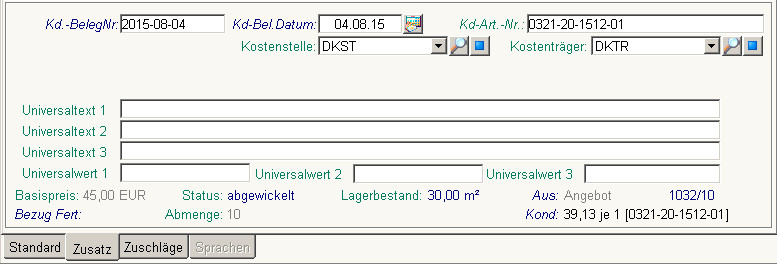 |
|
Im Reiter Zusatz finden Sie auch einige Felder aus Register bzw. Zusatz wieder. Diese können hier positionsspezifisch angepasst werden. An dieser Stelle gibt es einige Universalfelder, d.h. Sie haben die Möglichkeit diese nach Ihren Vorstellungen zu benennen und somit mit entsprechenden Werten zu füllen. Die Felder können Sie in den allgemeinen Grundlagen für Einkaufs- und Verkaufsbelege benennen. |
| Firmen-BelegNr: | Die Belegnummer des Beleggegenstückes bei Ihrem Kunden/Lieferanten. | |
| Firmenbeleg-Datum: | Das Belegdatum des Beleggegenstückes bei Ihrem Kunden/Lieferanten. | |
| Firmen-Art-Nr.: | Artikelnummer des Kunden/Lieferanten: Wenn diese in der Kondition vorhanden ist, wird das Feld automatisch gefüllt, kann aber ansonsten auch ohne Kondition vergeben werden. | |
| Kostenstelle: Kostenträger: |
Wenn Sie diesen Wert global im Register Zusatz vergeben haben, wird dieser automatisch beim Neuanlegen einer Position gesetzt, kann aber auch für jede Position individuell gesetzt werden. | |
| Universaltext 1...3: | universelles Textfeld, siehe allgemeine Grundlagen | |
| Universalwert 1...3: | universelles Feld für Gleitkommazahlen, siehe allgemeine Grundlagen |
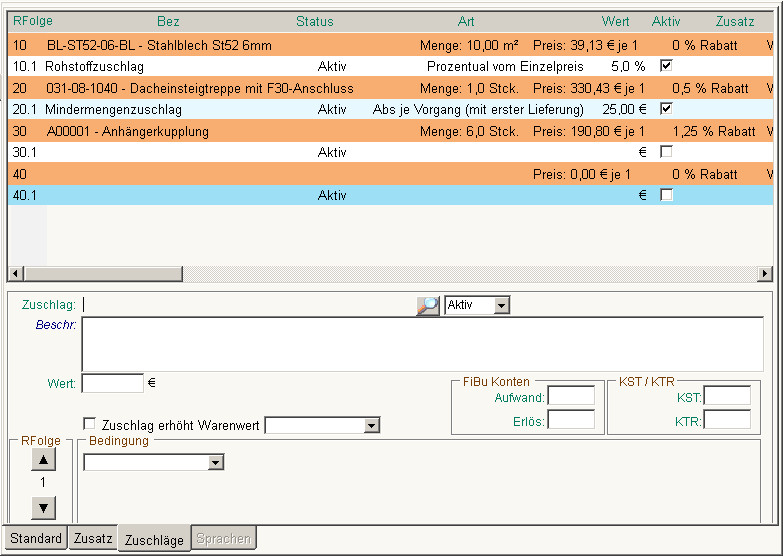 |
|
Im Reiter Zuschläge können Sie den einzelnen Positionen Zuschläge zuweisen. Ist für den Artikel bereits ein Zsuchlag im Stamm hinterlegt, wird dieser automatisch eingetragen. Zuschläge hinzufügen bzw. bearbeiten, können Sie wie gewohnt über die Werkzeugleiste. Mit Hilfe der Suche können Sie aber auch händisch Zuschläge zuweisen. Die Zuschläge werden der dazugehörigen Position zugeordnet und bekommen die Positionsnummer XX.1 fortlaufend, falls mehr als ein Zuschlag je Position vergeben wird. Die Reihenfolge, falls eine Position mehrere Zuschläge hat, legen Sie unter RFolge in der Detailansicht fest. Nur aktive Zuschläge werden im Beleg mit einebrechnet. Stellen Sie daher sicher, dass Sie im Auswahlfenster den entsprechenden Wert gesetzt haben, wenn der Zuschlag mit berechnet werden soll. |
| Sind noch keine entsprechenden Texte hinterlegt, können Sie die Übersetzungen an dieser Stelle eintragen. Ein Doppelkick auf die Felder öffnet ein spezielles Überstzungsfenster. Mehr zu dem Thema erfahren Sie unter dem Menüpunkt mehrsprachige Belege. |